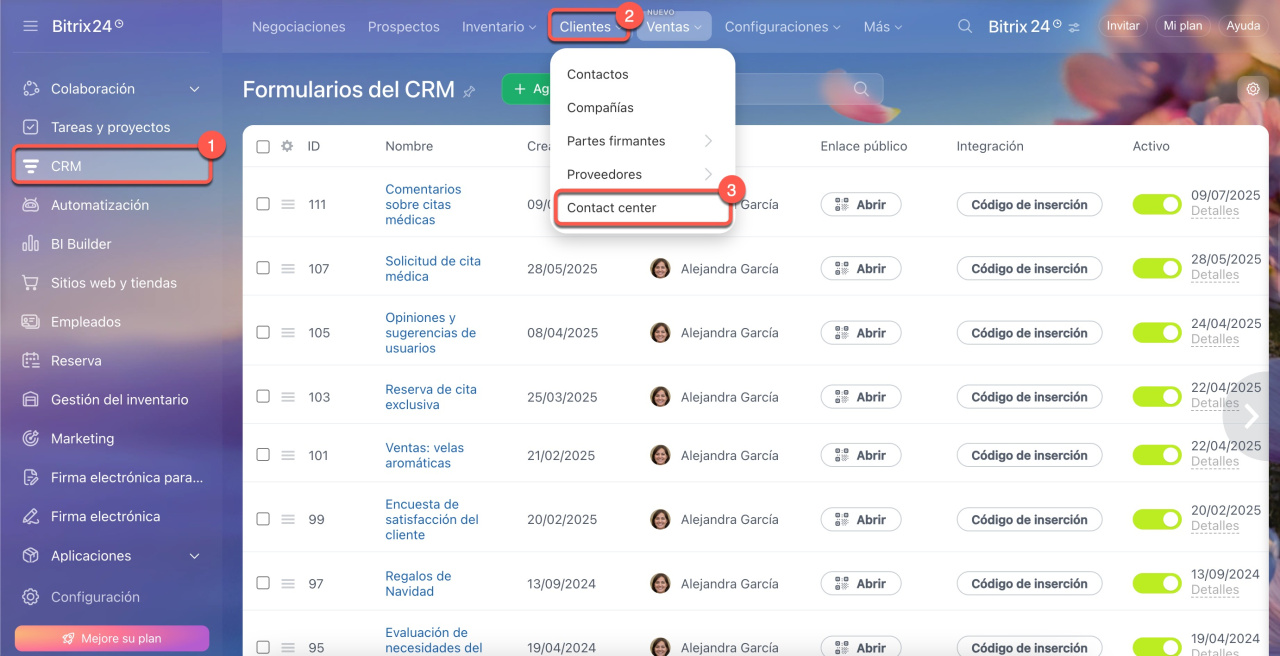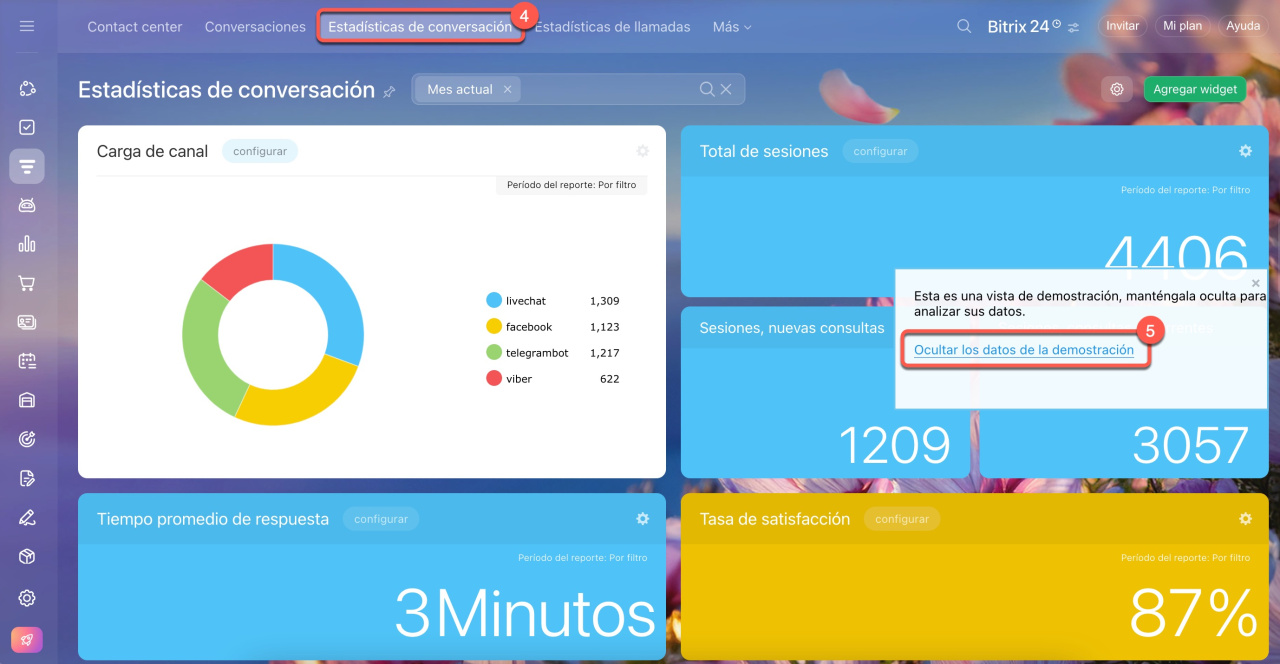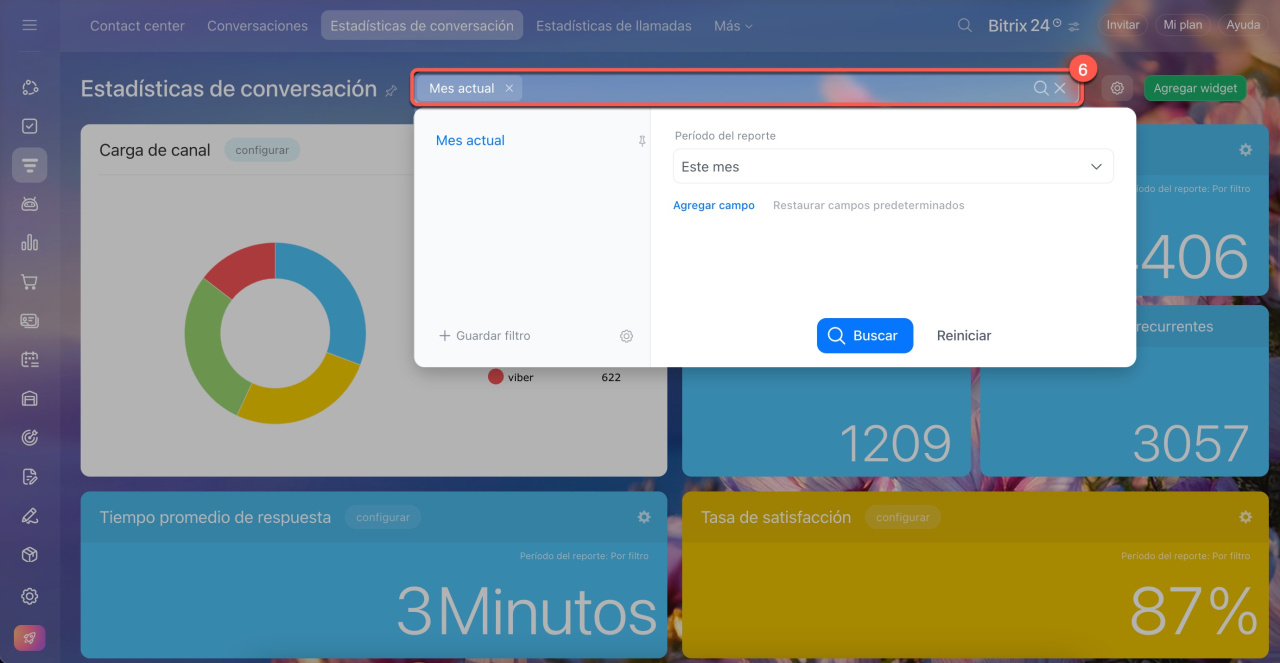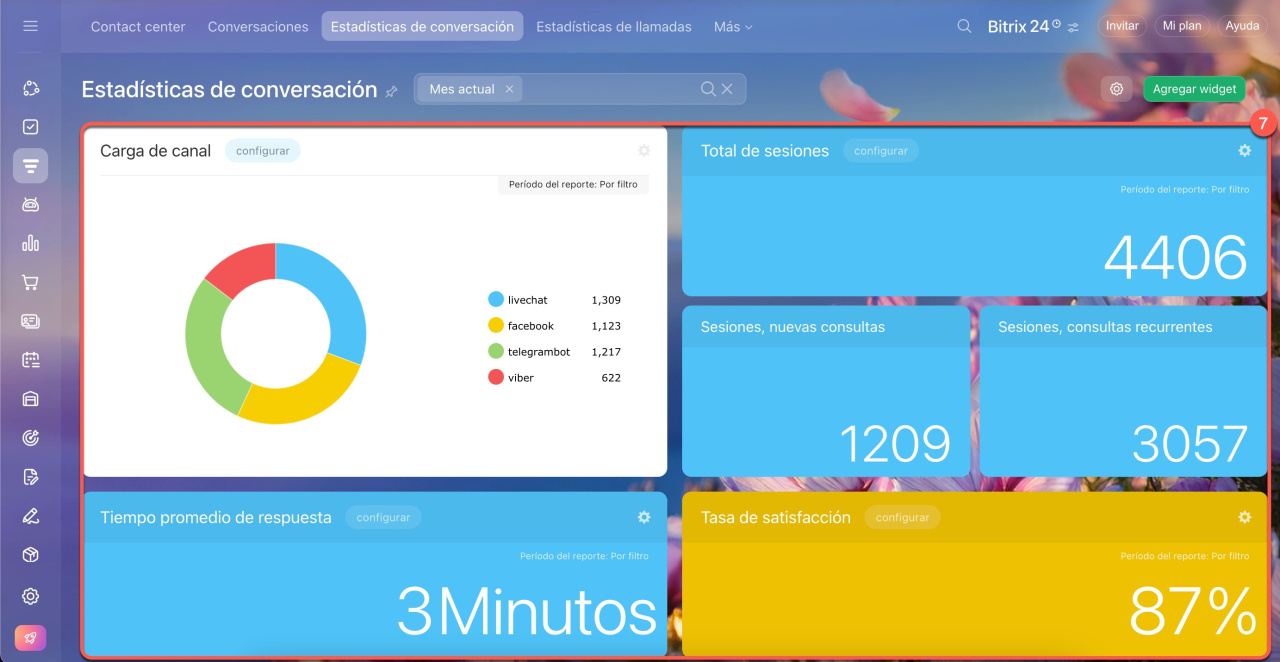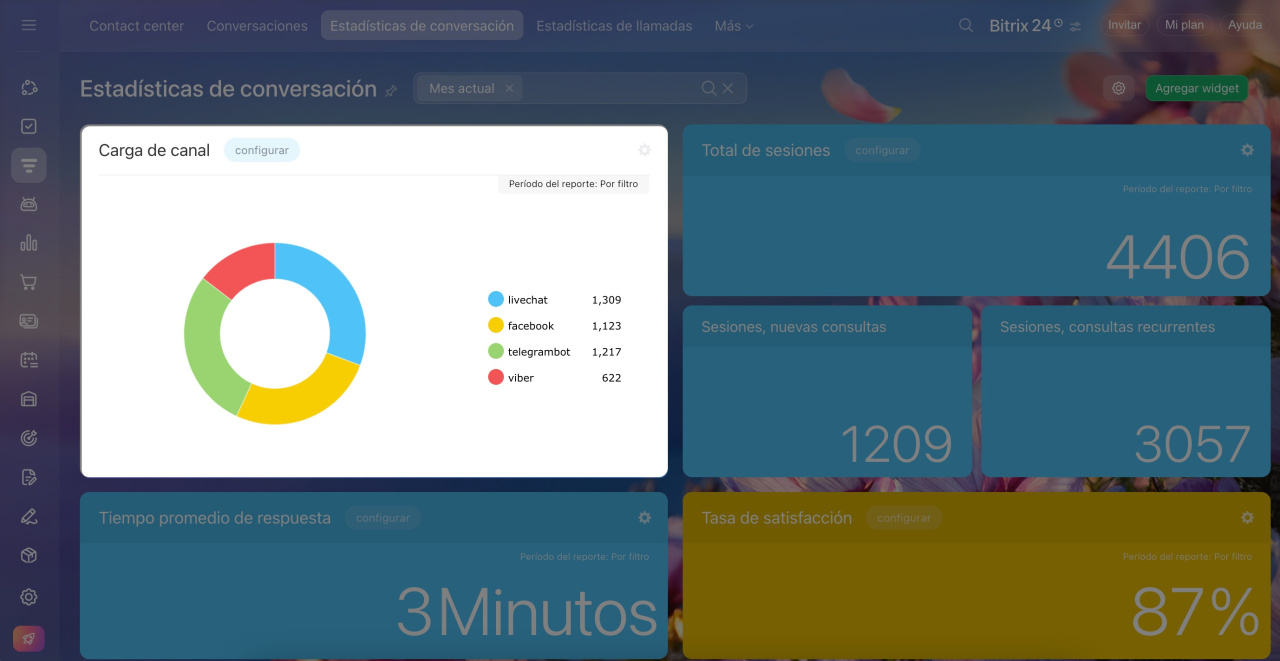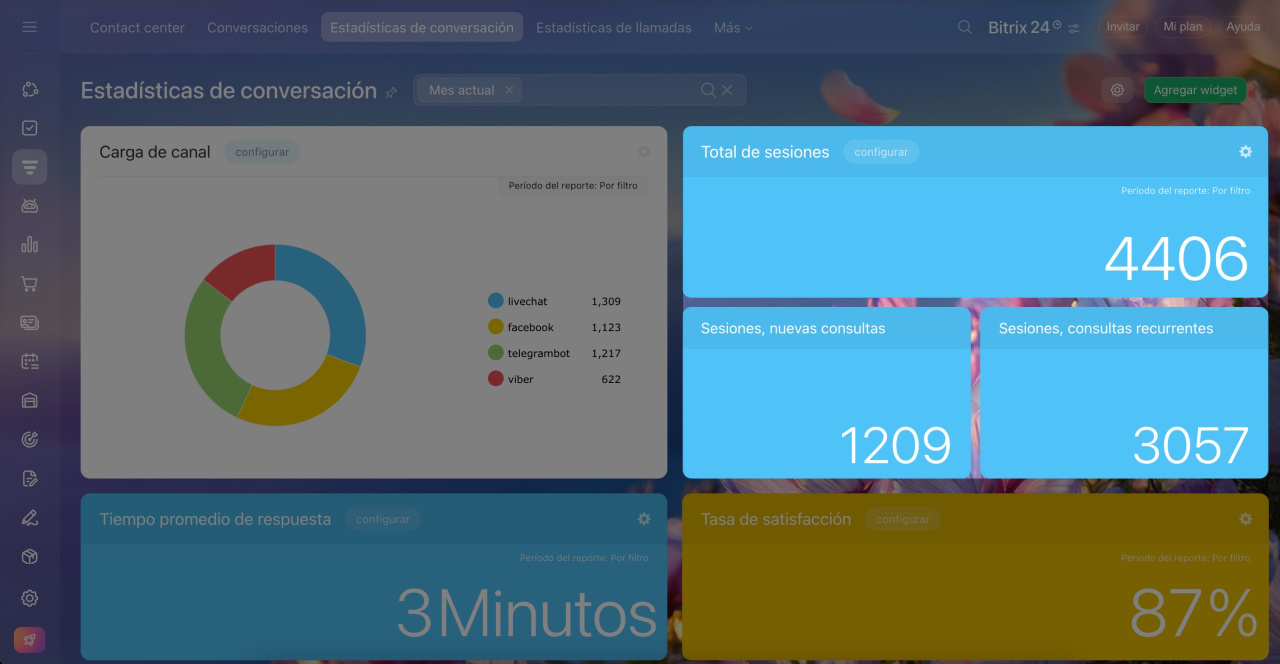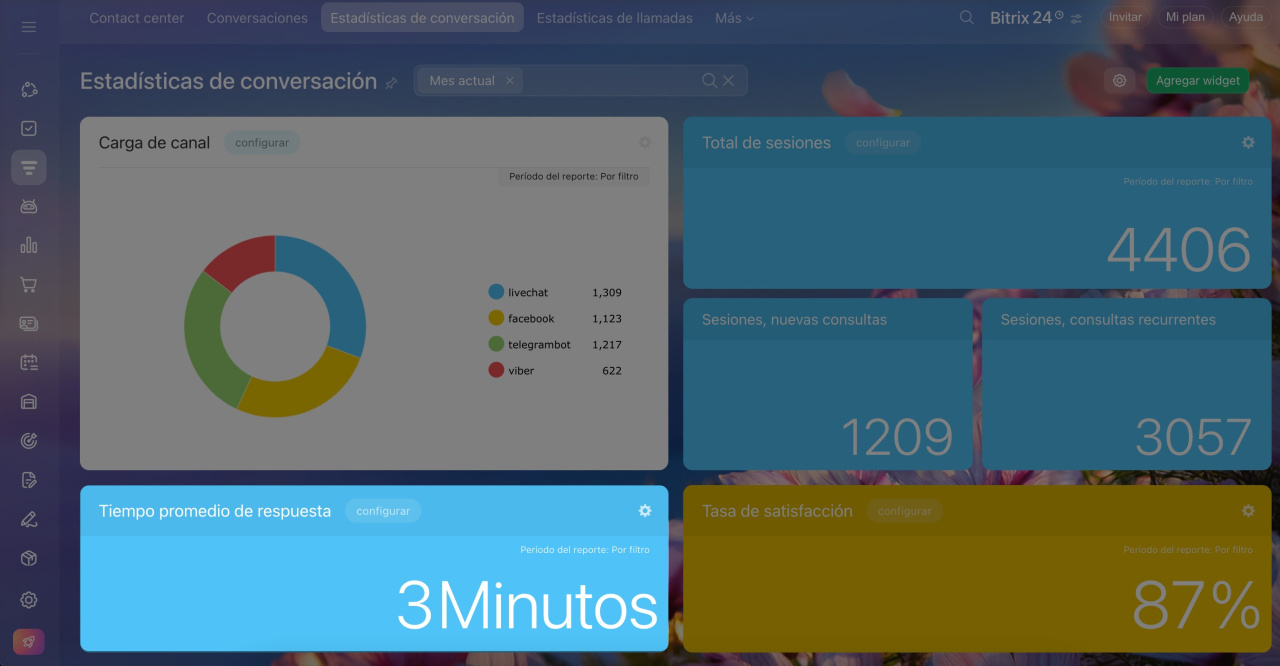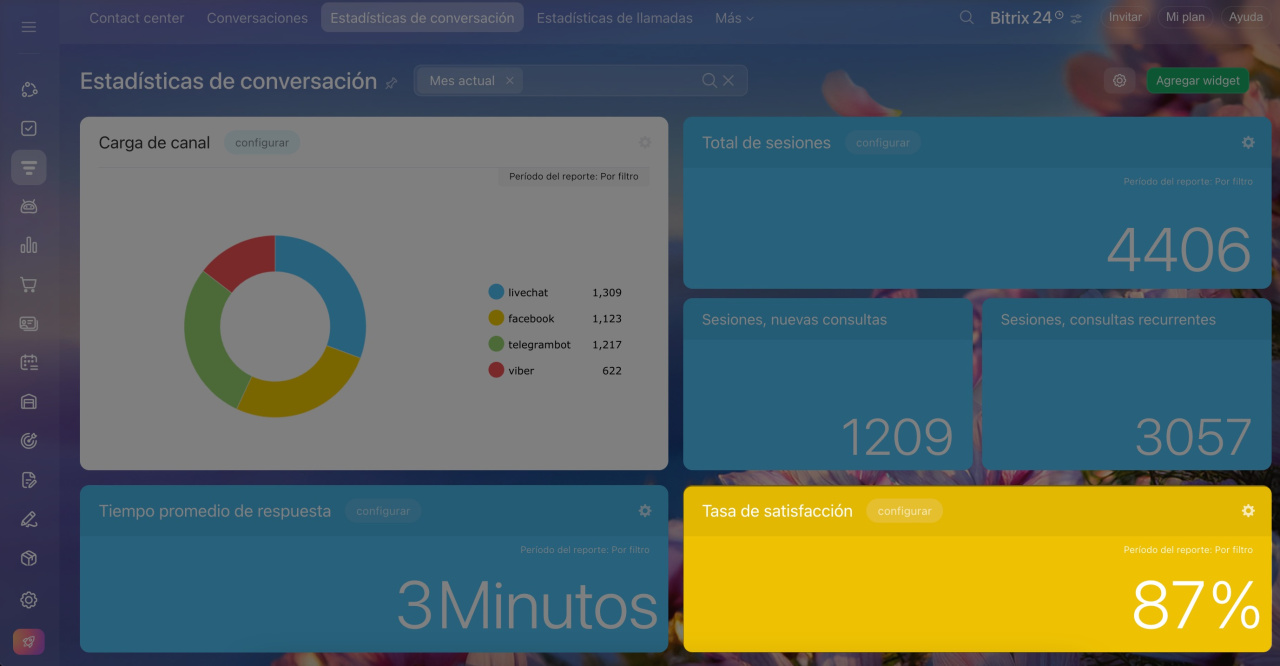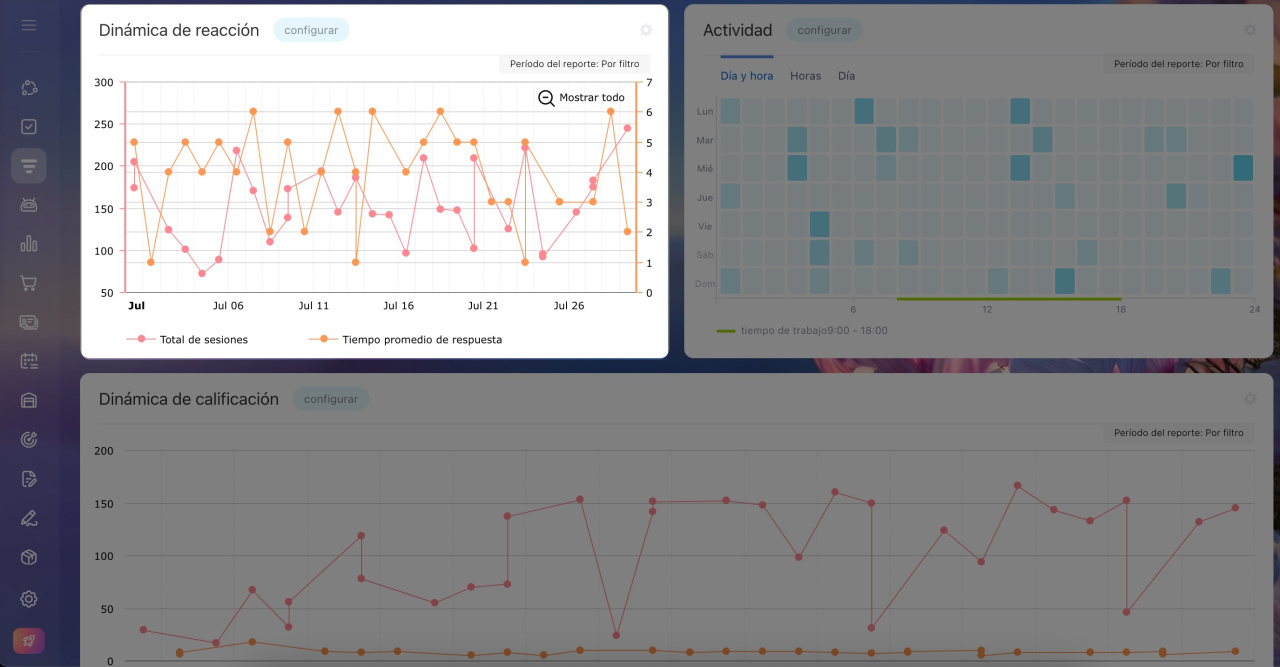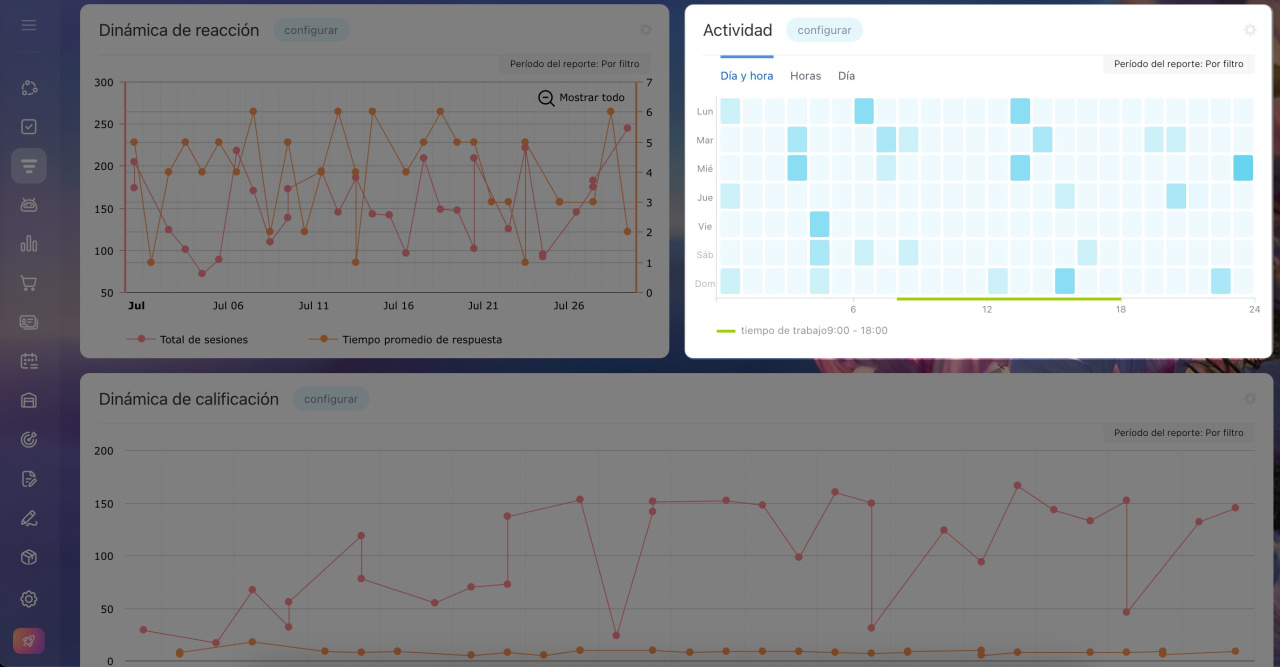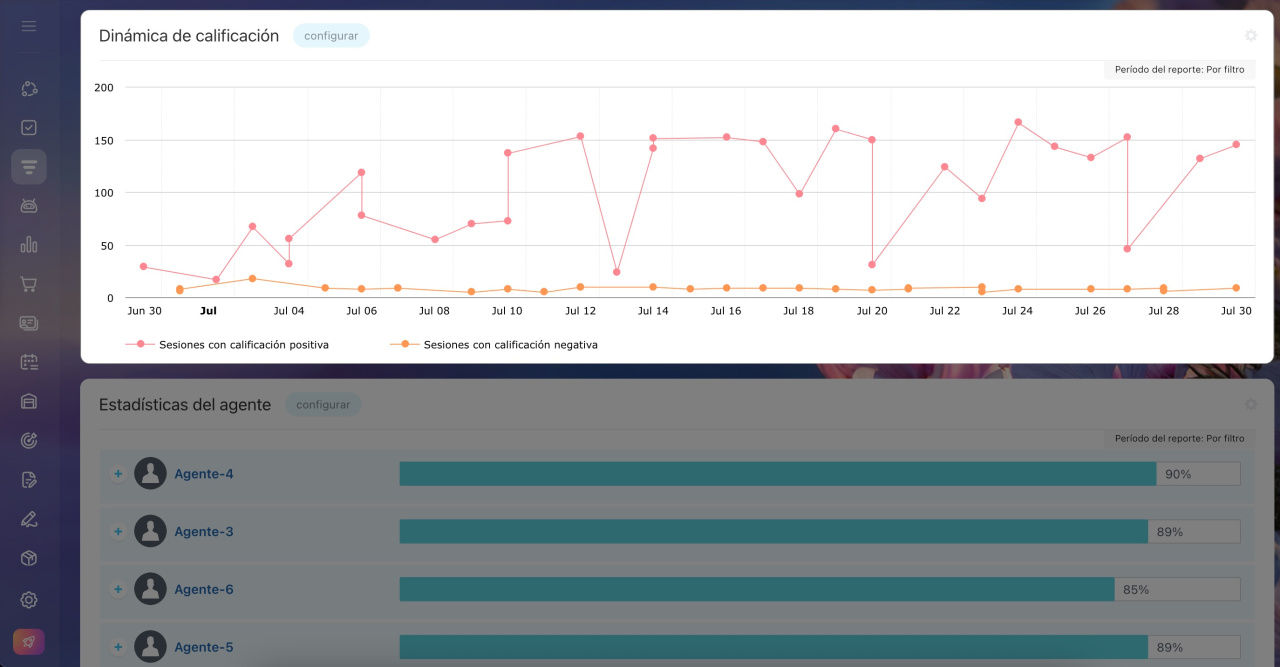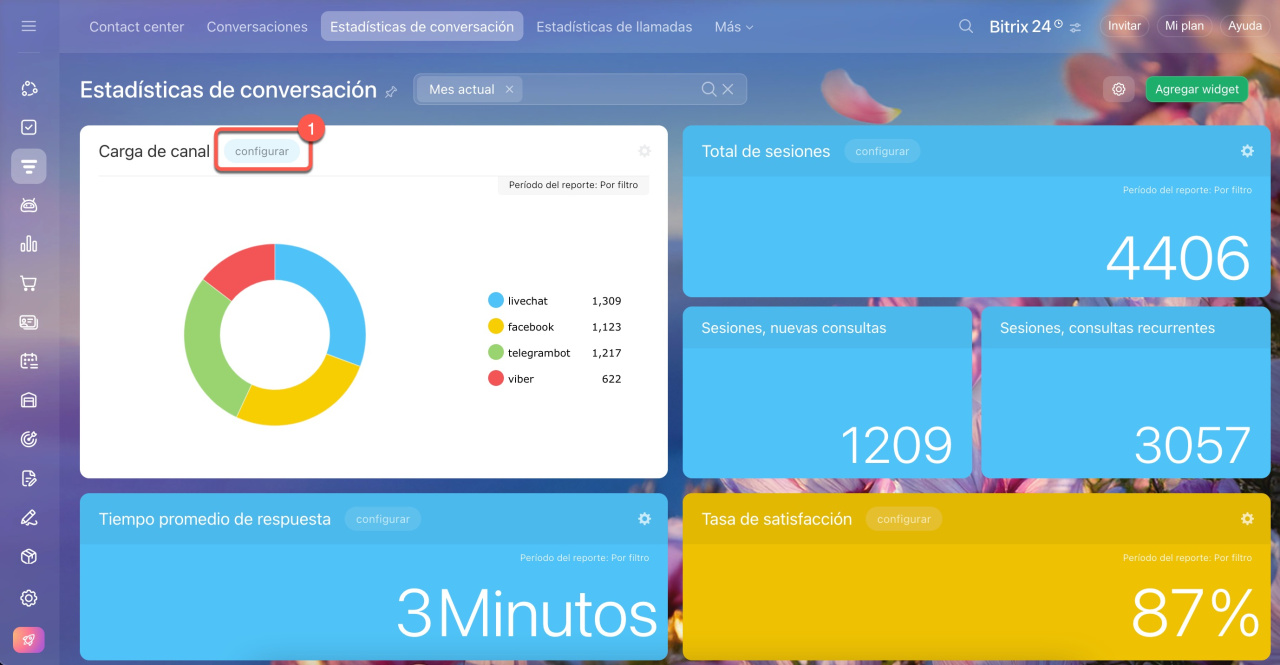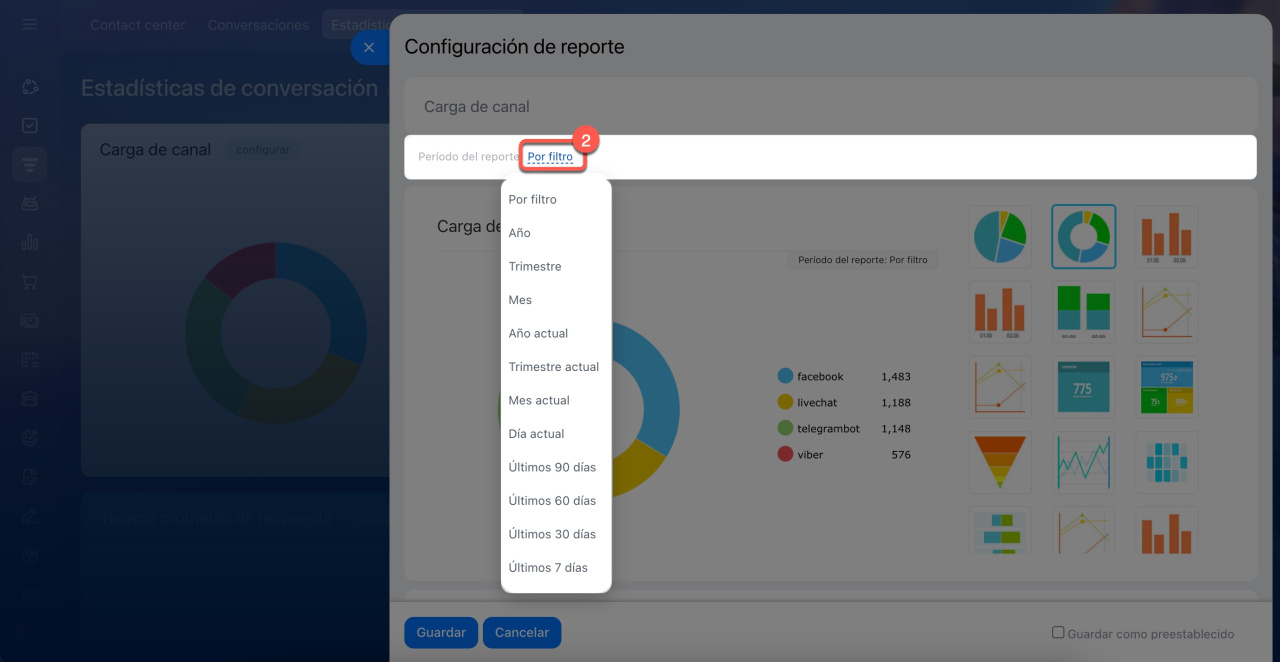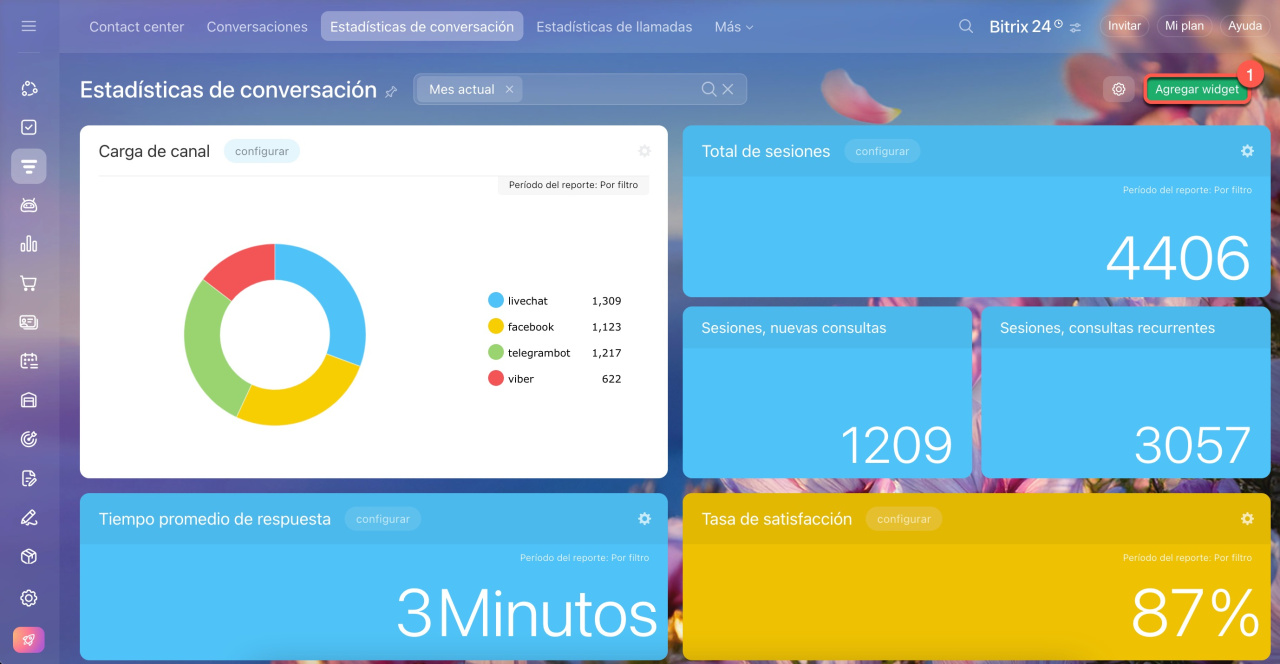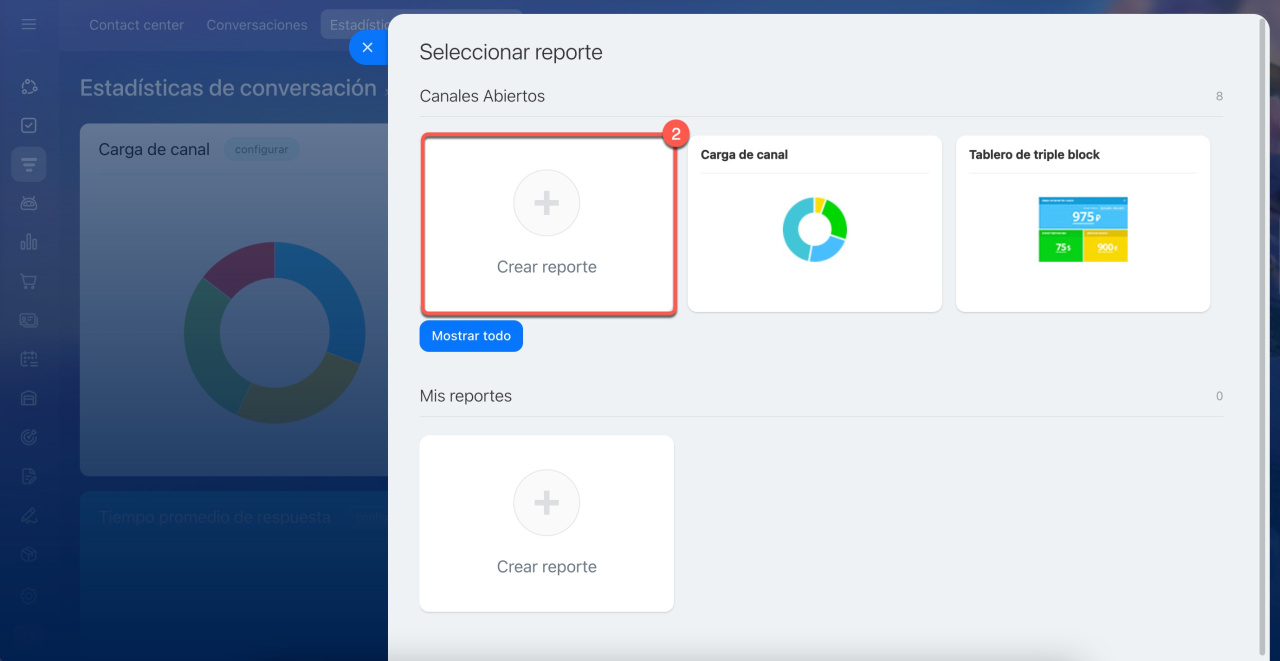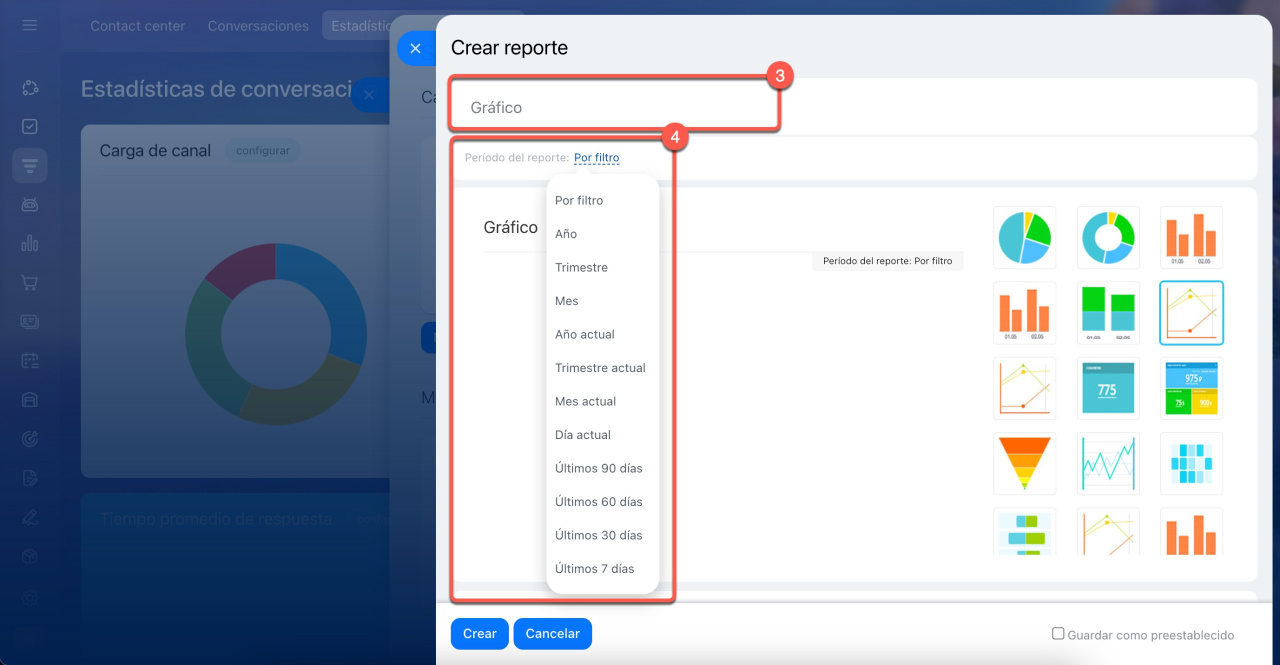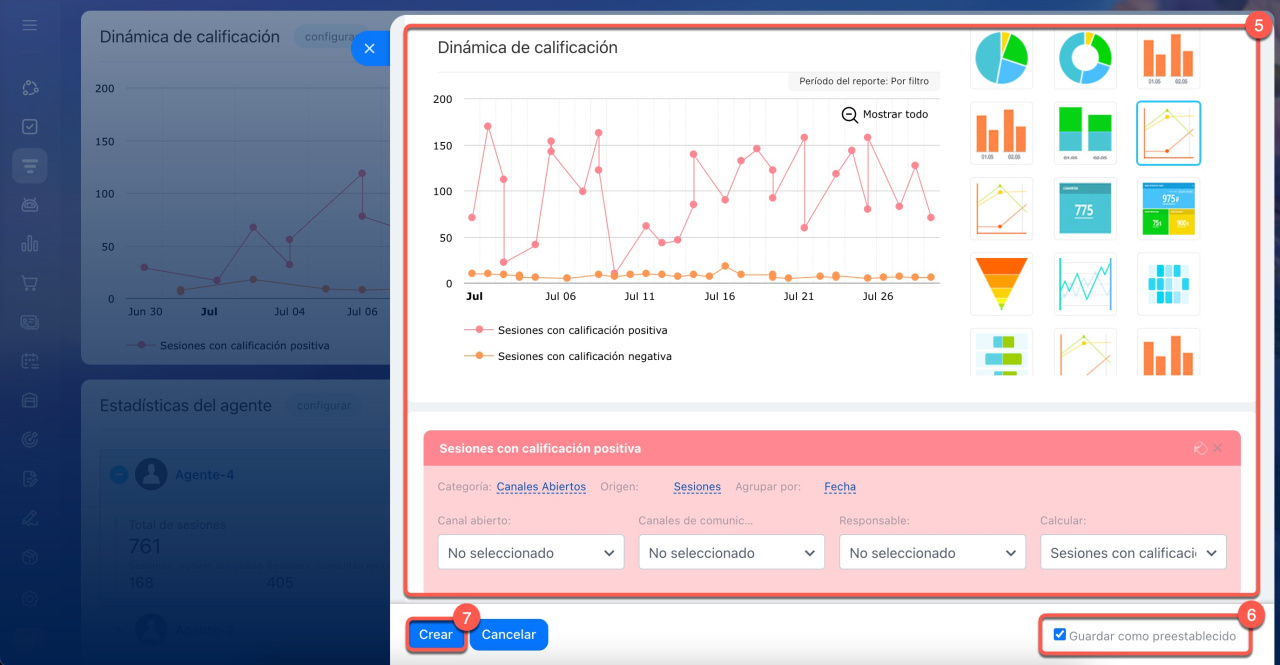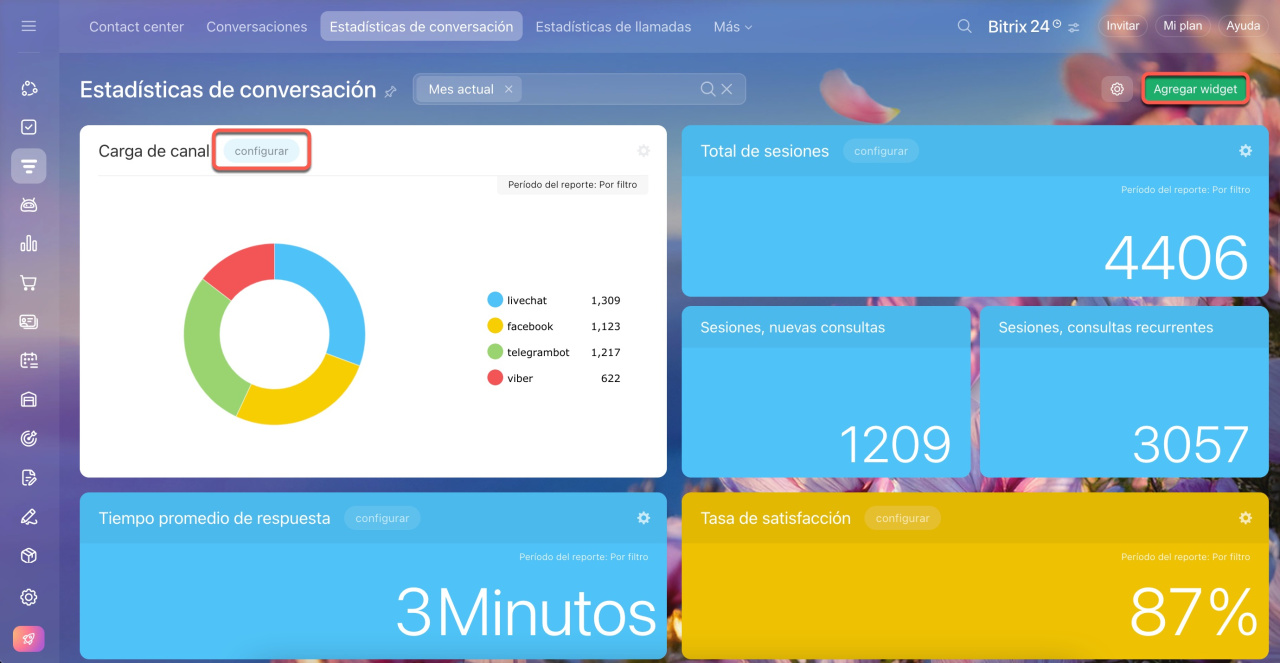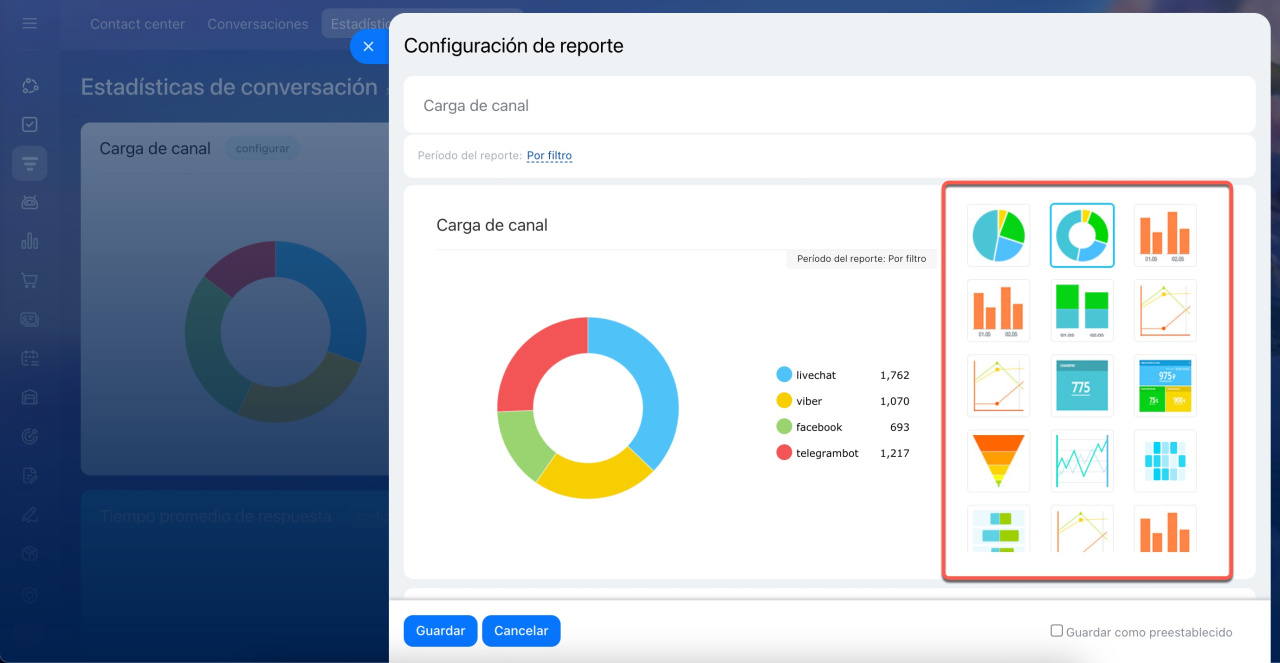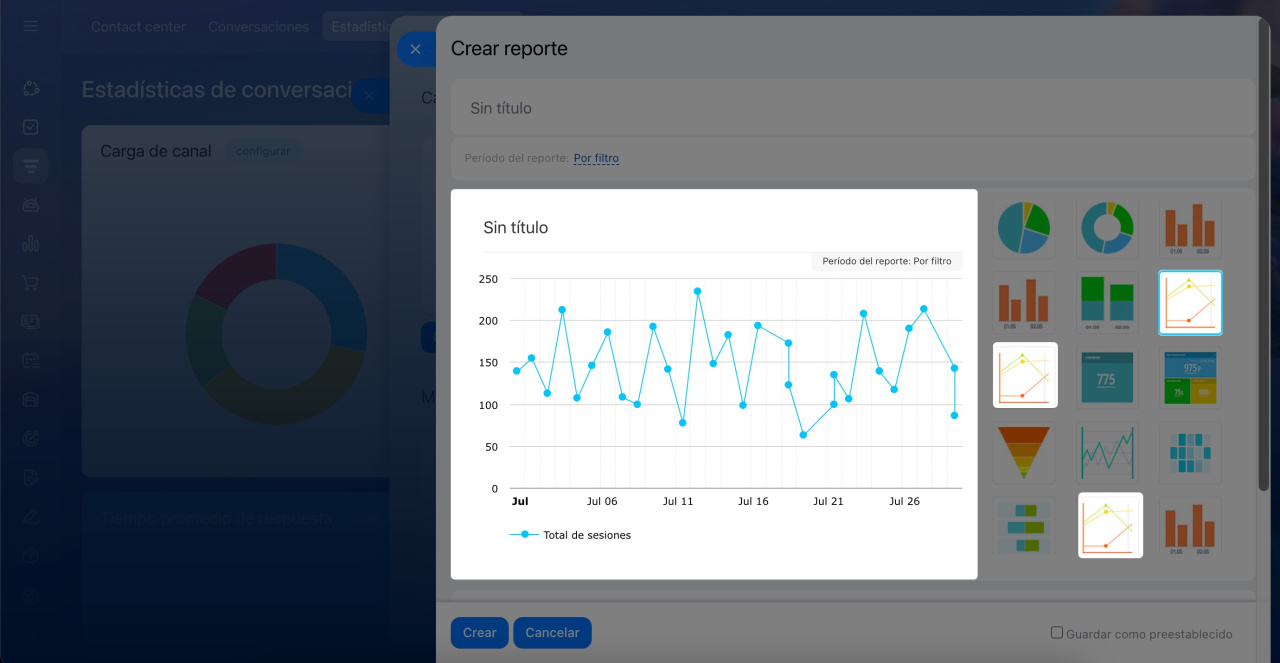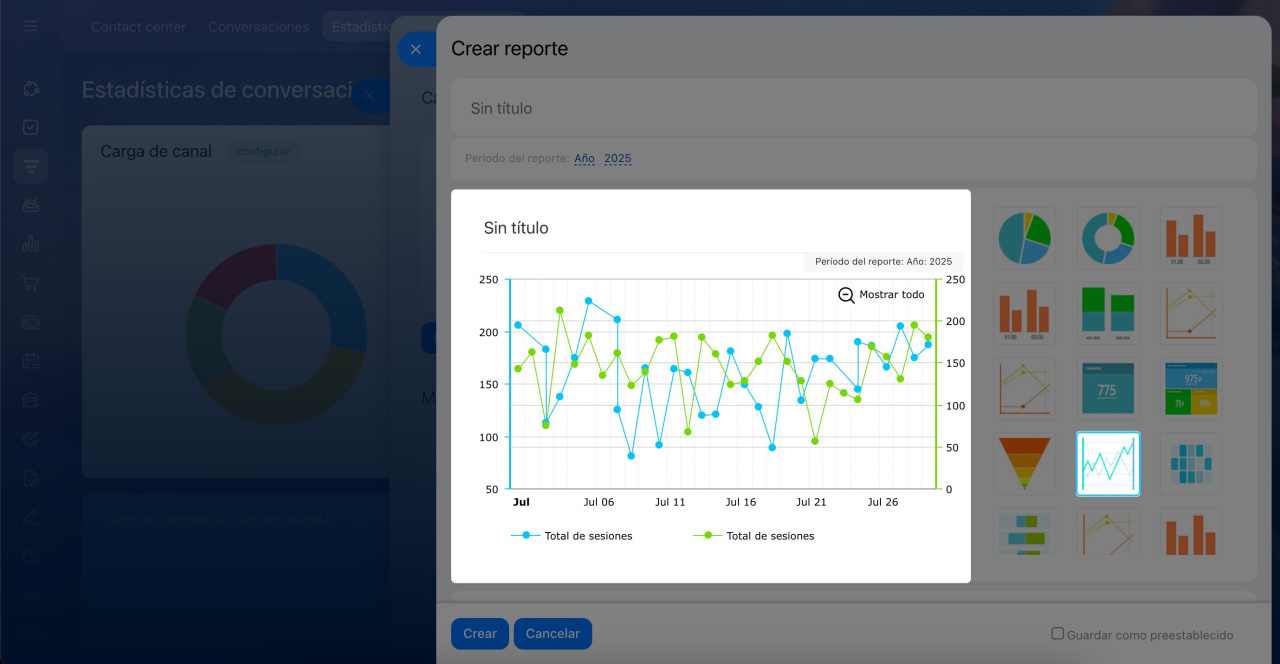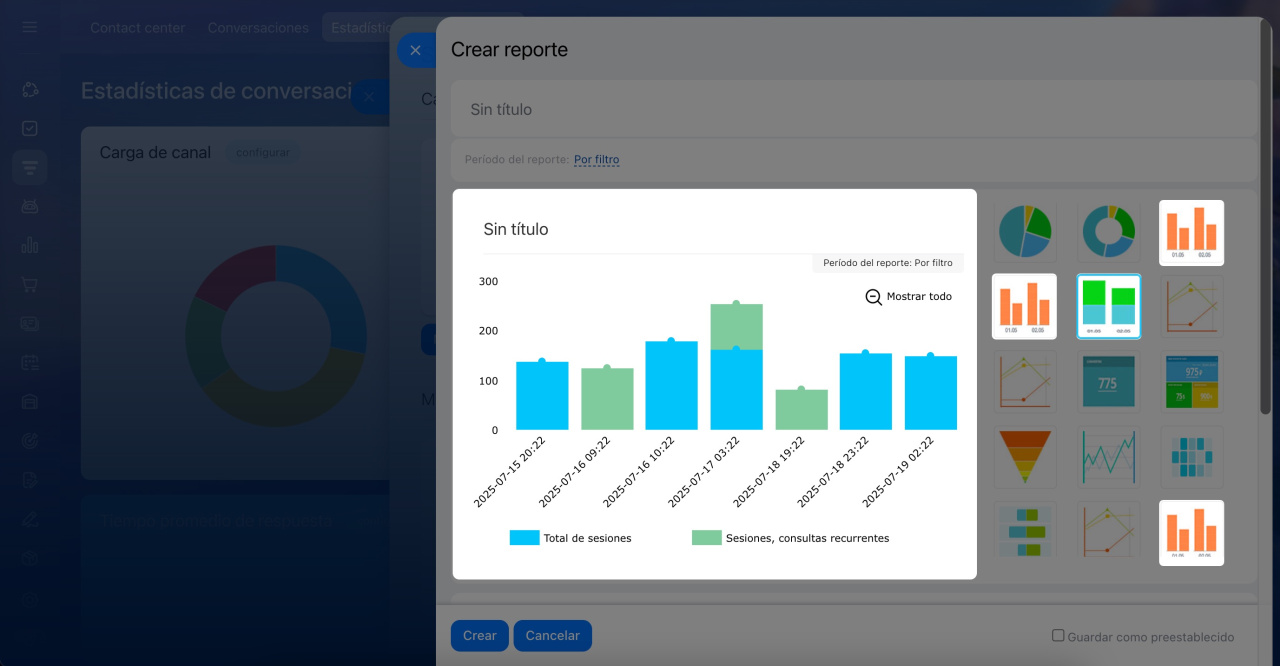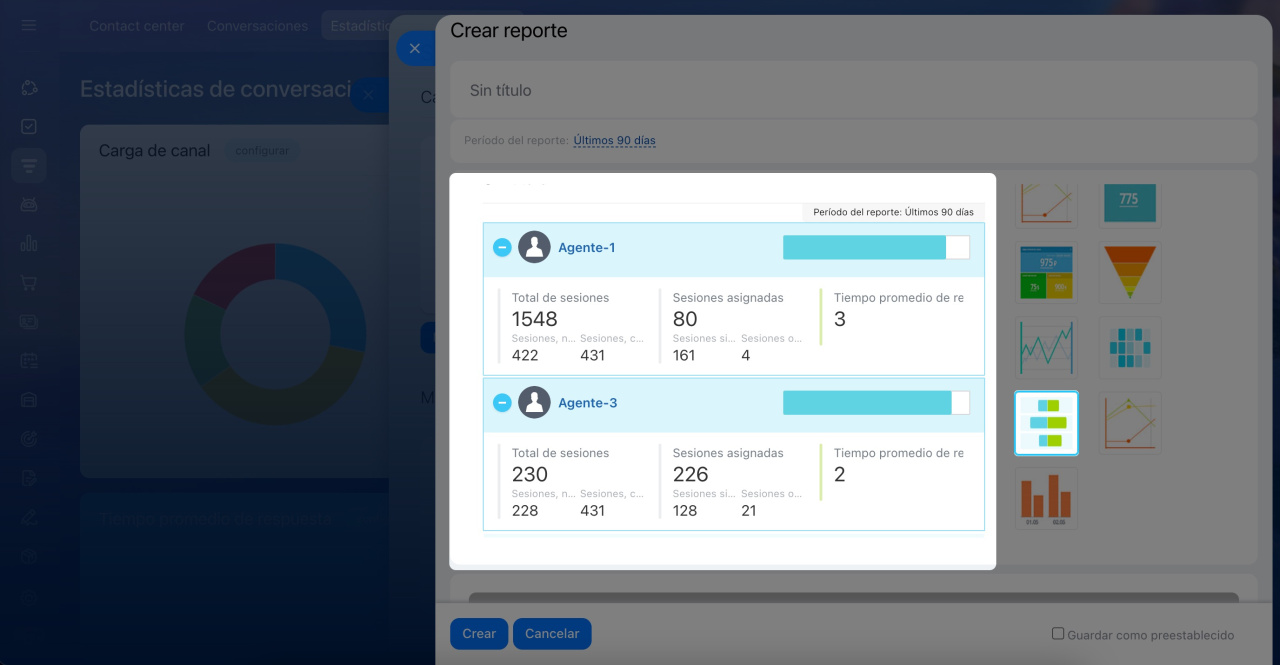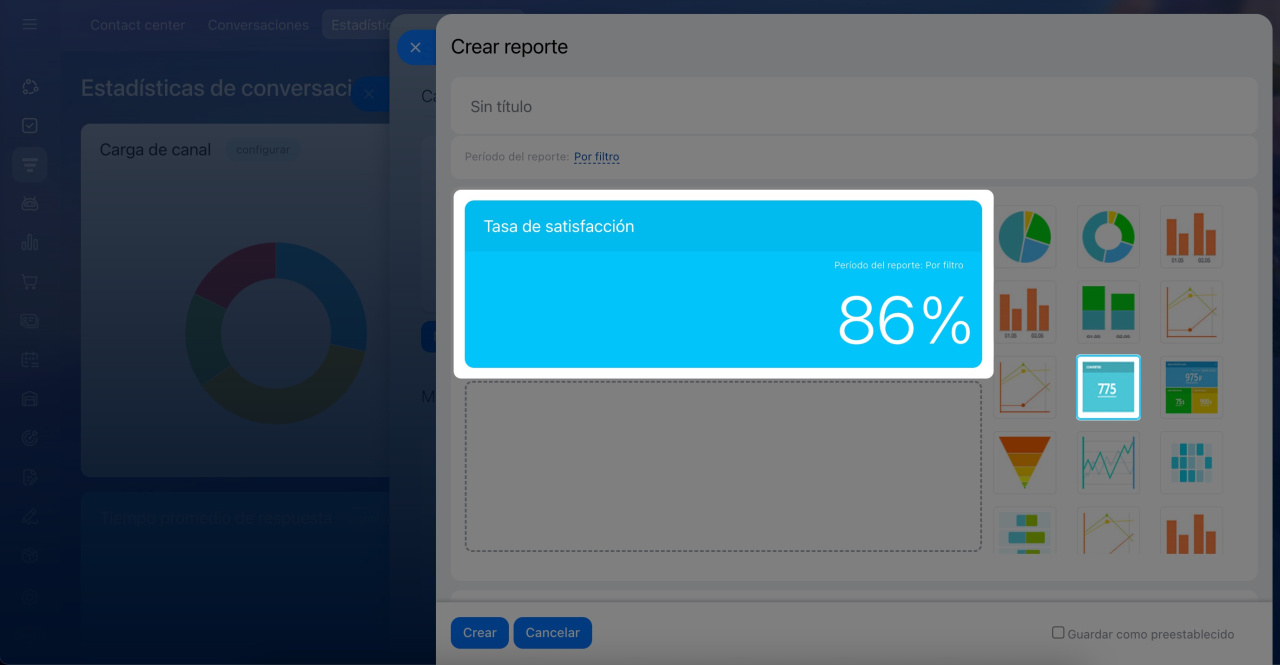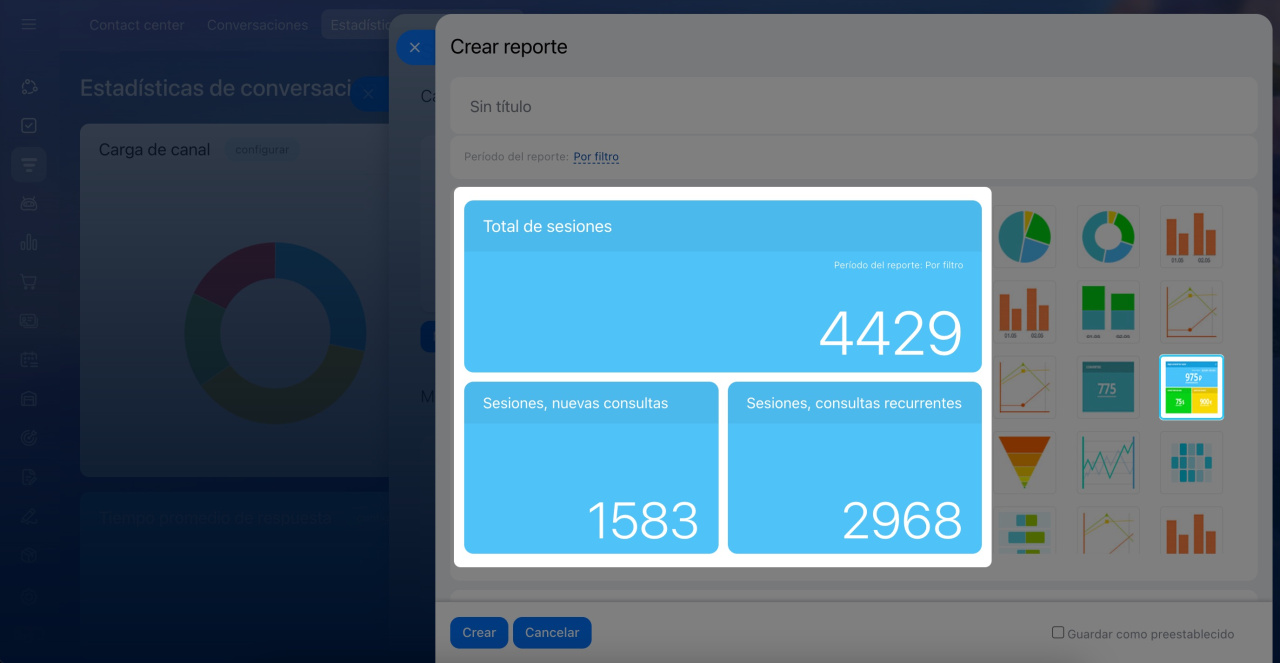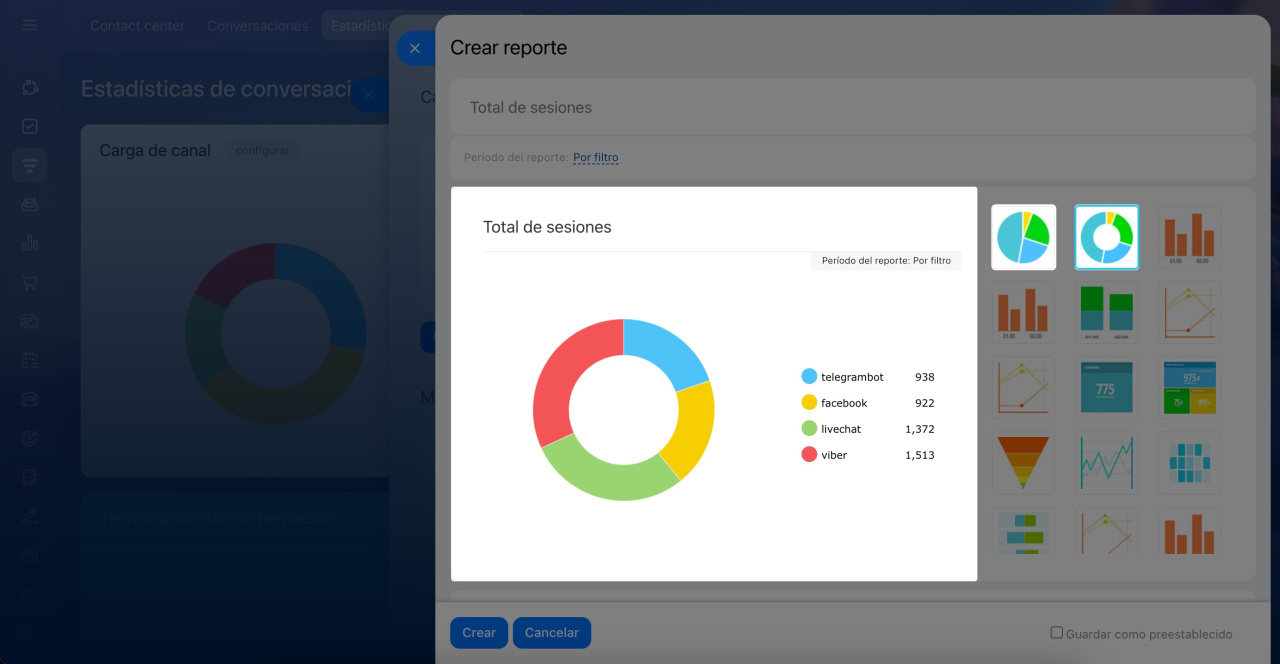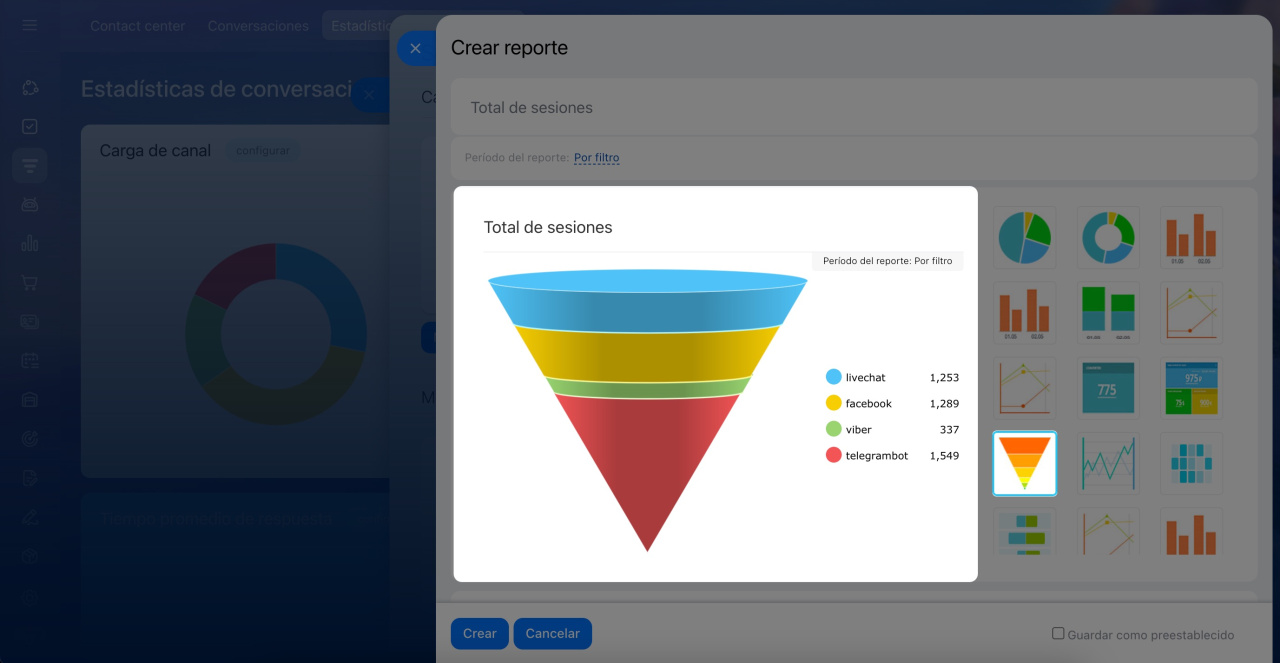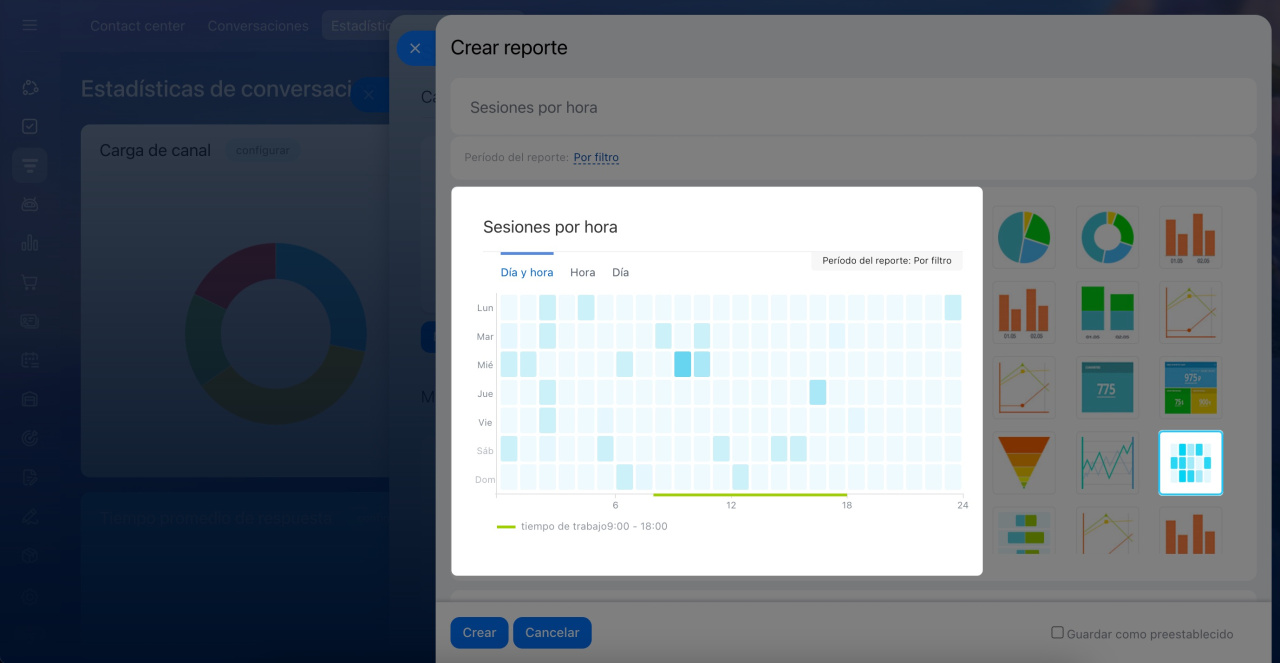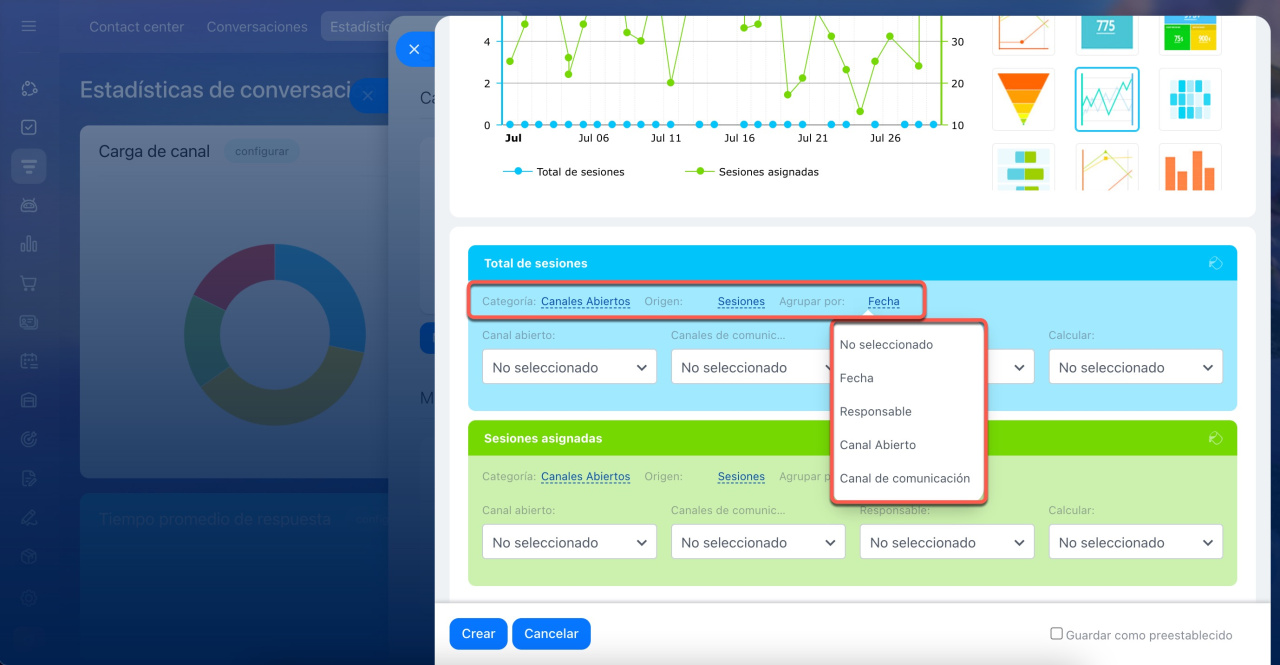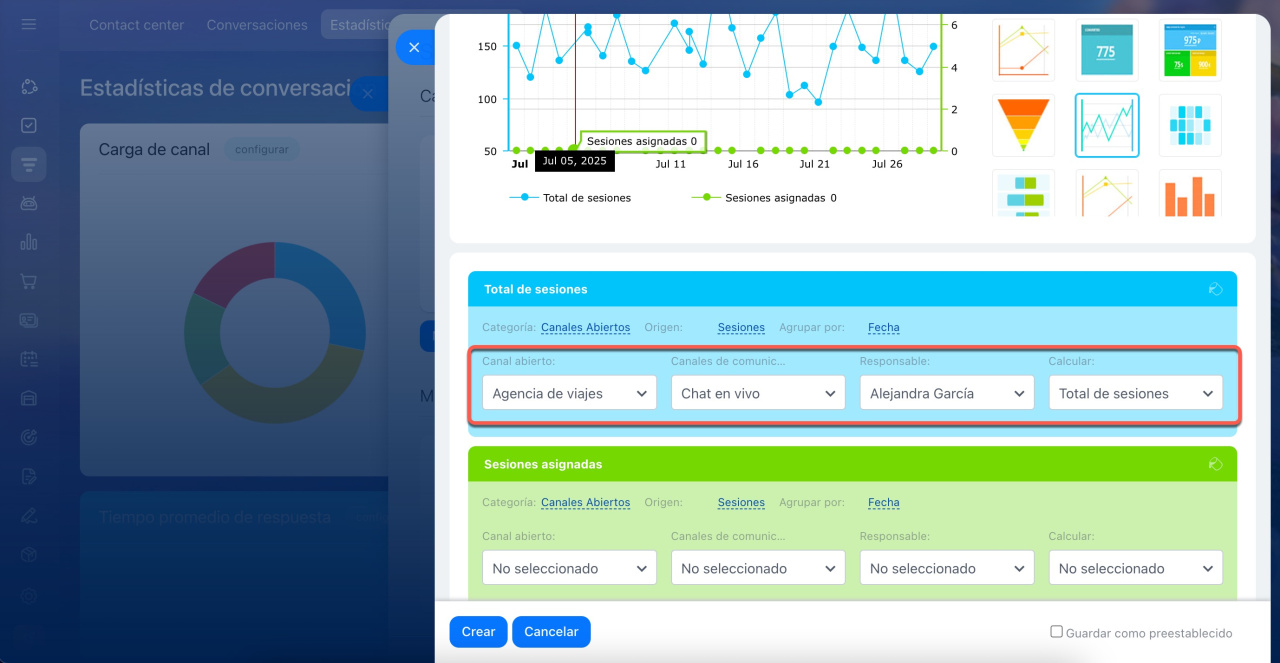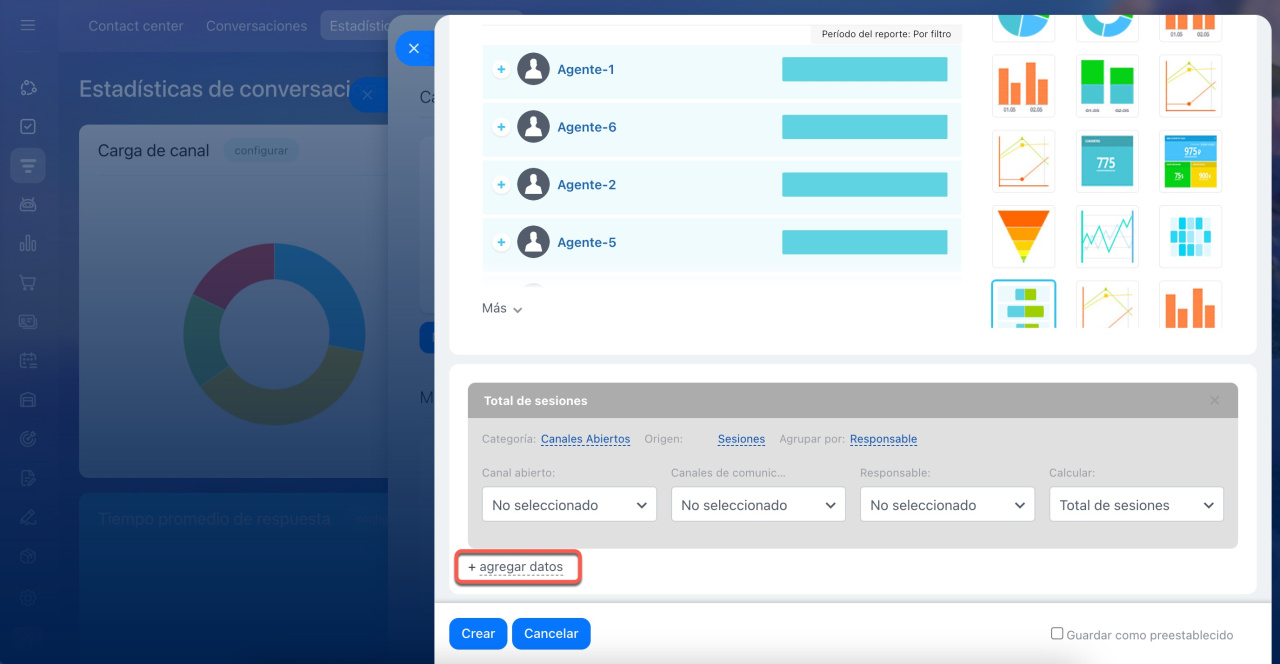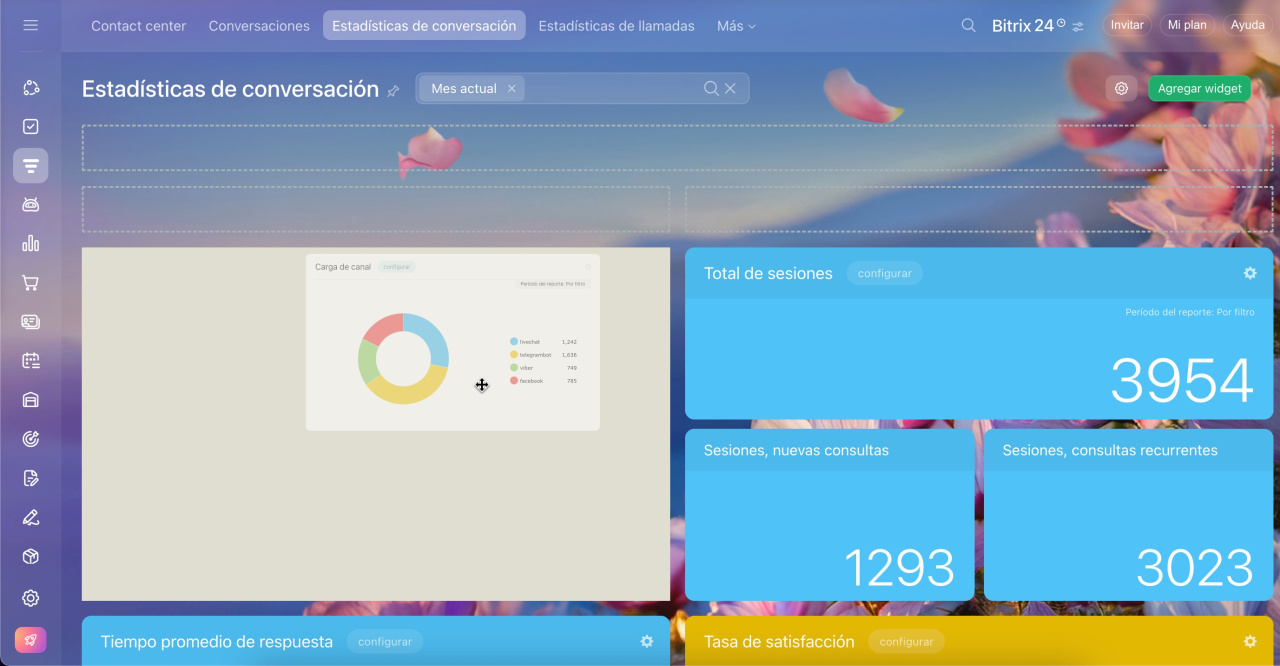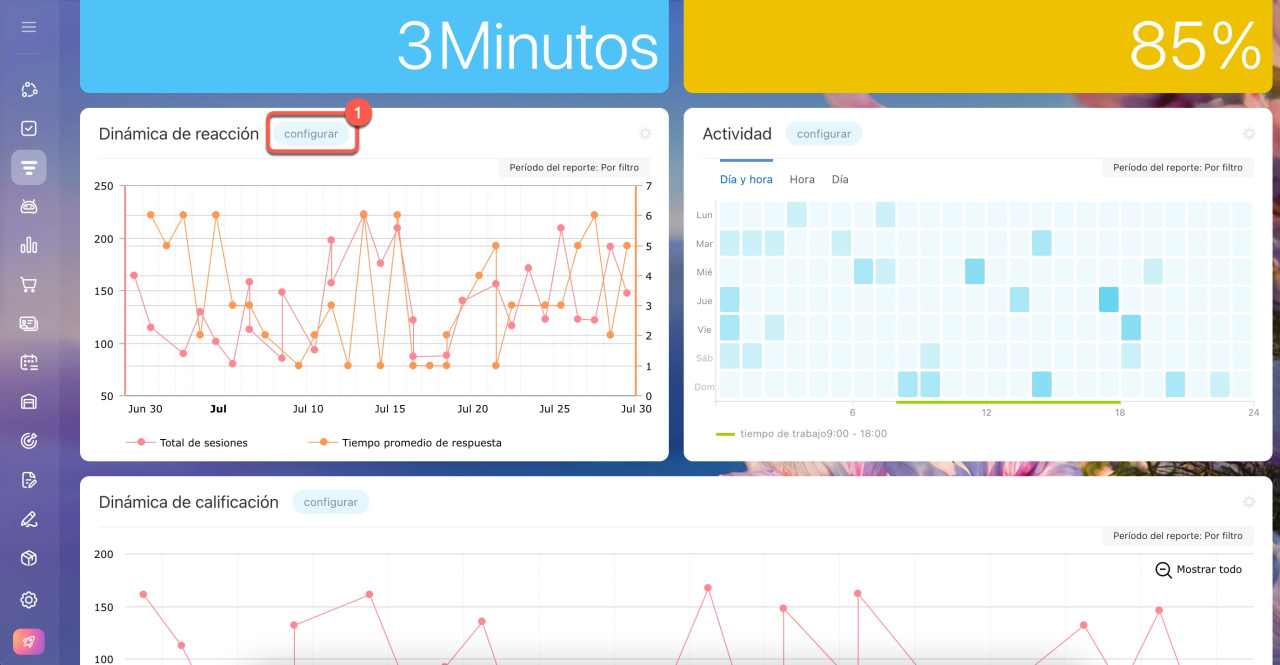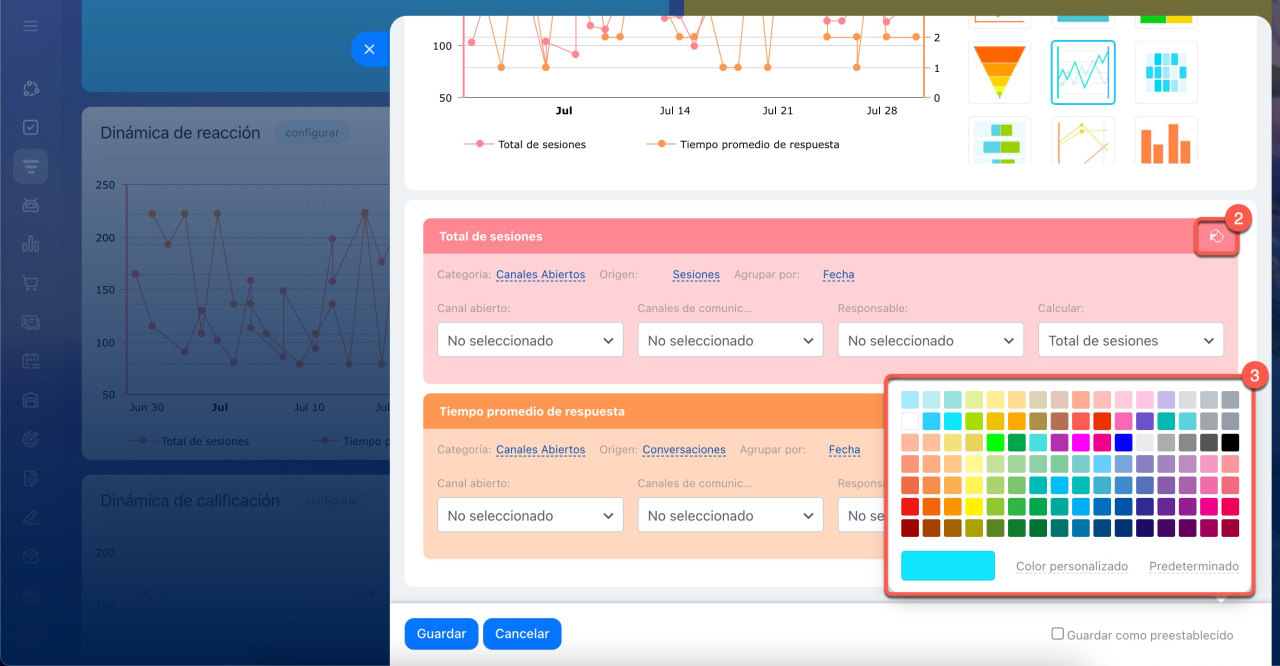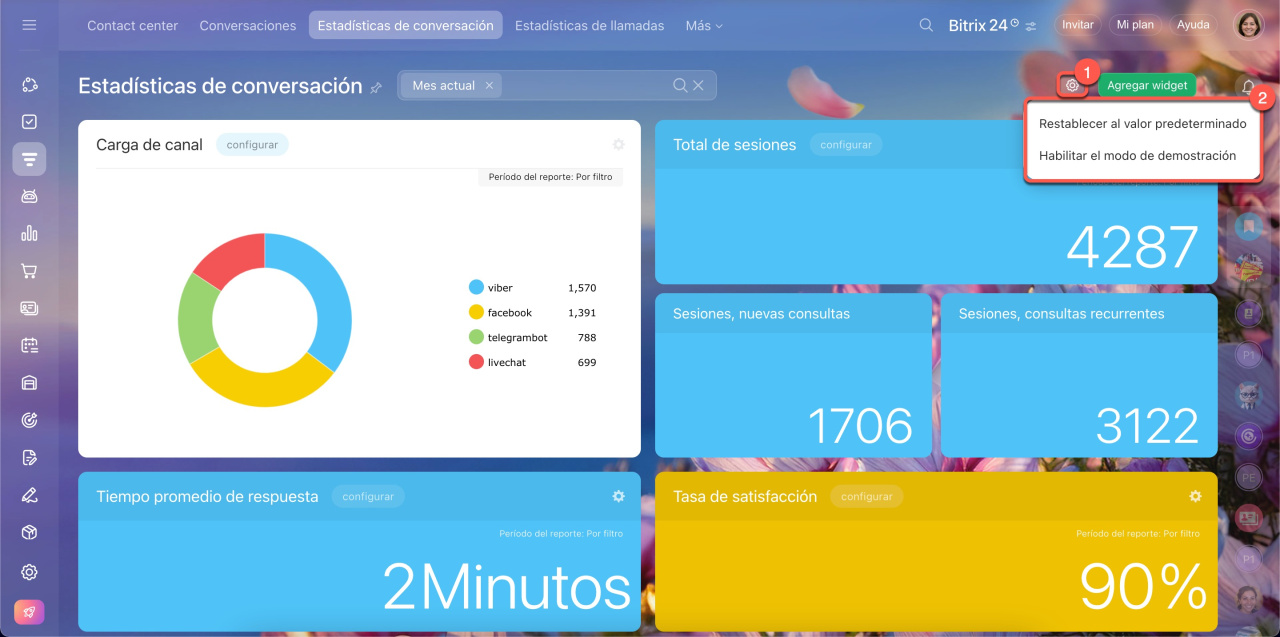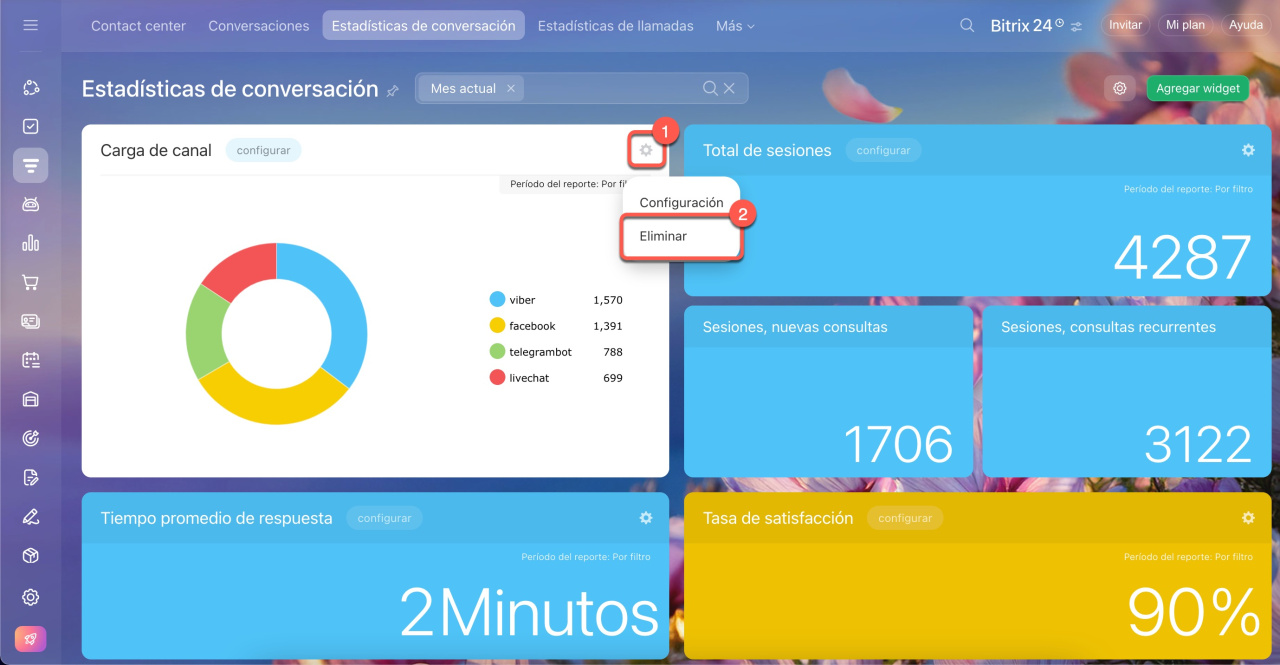Las estadísticas de conversaciones te permiten medir y mejorar la comunicación con tus clientes. Esta herramienta muestra:
- Desempeño de tu equipo (tiempos de respuesta)
- Satisfacción del cliente (valoraciones)
- Efectividad por canal (uso y preferencias)
Con estos datos podrás optimizar la atención al cliente y distribuir mejor la carga de trabajo.
Ver la página de planes y precios.
Contenido del artículo:
Acceso a Estadísticas de conversaciones
Solo el administrador de Bitrix24 y los empleados con permisos específicos pueden acceder a las estadísticas de conversaciones.
Permisos de acceso a los canales abiertos
1-4. Ve a CRM > Clientes > Contact center > Estadísticas de conversación.
5. Durante el primer acceso, verás datos de demostración. Para consultar tus estadísticas reales, haz clic en Ocultar datos de demostración.
6. En el Filtro, selecciona el período que necesites.
7. Se mostrarán los informes con los indicadores del período seleccionado.
Uso de plantillas de reportes
Bitrix24 incluye informes preconfigurados que muestran métricas clave como: carga de operadores, velocidad de respuesta, valoraciones de clientes y otros. Estos reportes pueden usarse directamente o personalizarse según las necesidades de tu equipo.
Estos datos te permiten evaluar el desempeño de tu equipo y tomar decisiones, como incorporar más operadores o ajustar horarios de atención.
Carga de canal. Un gráfico circular muestra la distribución de las solicitudes por canal. Un gráfico circular muestra cómo se distribuyen las solicitudes entre canales. Por ejemplo: 16% chat en vivo, 23% Telegram, 43% Facebook y 18% Viber. Esto ayuda a identificar los canales más utilizados.
Número de sesiones. Este indicador se organiza en tres categorías:
- Total de sesiones: cantidad total de solicitudes recibidas en el período analizado. Útil para medir la carga de trabajo.
- Sesiones, nuevas consultas: interacciones con clientes por primera vez.
- Sesiones, consultas recurrentes: consultas de clientes ya registrados en el CRM, por ejemplo para seguimientos o nuevas compras.
Tiempo promedio de respuesta. Este indicador mide el tiempo transcurrido desde que el cliente envía su primer mensaje hasta que el agente presiona Responder y asume el diálogo. Incluye todo el tiempo de espera, incluso fuera del horario laboral. Por ejemplo, si los clientes escriben de noche, este promedio puede verse afectado.
En chats transferidos entre agentes, se calcula el tiempo de respuesta de cada uno por separado.
Tasa de satisfacción. Muestra el porcentaje de evaluaciones positivas recibidas después de cada interacción. Solo considera los diálogos donde los clientes proporcionaron una calificación. Este dato ayuda a valorar tanto la satisfacción del cliente como el desempeño de los agentes.
Dinámica de reacción. El gráfico presenta la cantidad de solicitudes y el tiempo promedio de respuesta por día. Es útil para analizar variaciones en el rendimiento del equipo, como el impacto de nuevos scripts de atención o cambios en la distribución de carga laboral.
Actividad. Este indicador revela los días y horarios con mayor volumen de solicitudes, permitiendo optimizar los turnos del equipo para garantizar respuestas ágiles a los clientes.
- Pestaña Día y hora: distribución combinada de solicitudes por día y hora.
- Pestañas Horas y día: análisis independiente por horas o días.
Dinámica de calificación. Muestra el balance entre valoraciones positivas y negativas recibidas, ayudando a detectar patrones (como aumento de negativas en períodos de alta demanda).
Estadísticas del agente. Reporte detallado del rendimiento individual:
- Satisfacción clientes: porcentaje de valoraciones positivas recibidas por el agente. Por ejemplo, si hay 75 valoraciones positivas de 100 chats evaluados, se muestra 75%. Si no hay evaluaciones o son todas negativas, aparece 0%.
- Total de sesiones: cantidad total de conversaciones gestionadas por el agente (completadas, en progreso y en espera), con desglose entre solicitudes nuevas y recurrentes.
- Sesiones asignadas: total de conversaciones asignadas al agente, indicando cuántas atendió y cuántas no respondió.
- Tiempo promedio de respuesta: tiempo medio (en minutos) que los clientes esperaron para recibir la primera respuesta.
Lista de conversaciones en Contact center
Selección del período a analizar
Por defecto, todos los reportes usan el mismo período, pero puedes configurar períodos distintos para cada uno según requieras.
- Haz clic en Configurar en el reporte que quieras modificar.
- En el bloque Período del reporte, selecciona el período necesario.
Creación de nuevos reportes
Cuando los reportes predefinidos no cubran tus necesidades, puedes crear uno personalizado. Por ejemplo, para comparar cargas de trabajo entre agentes o analizar variaciones en tiempos de respuesta por día.
- Haz clic en Agregar widget.
- Selecciona Crear reporte.
- Ingresa el nombre del reporte.
- Selecciona el período del reporte.
- Configura el reporte: elige cómo visualizarlo y ajusta los parámetros.
Personalización avanzada de reportes - Marca la casilla Guardar como preestablecido si quieres usarlo como plantilla después.
- Haz clic en Crear. El reporte aparecerá en la sección de estadísticas.
Personalización avanzada
Puedes adaptar los reportes a tus necesidades específicas: seleccionar cómo visualizar los datos, definir agrupaciones y aplicar filtros. Esto te permite responder preguntas clave como qué agente responde más rápido o qué canal genera más solicitudes.
Para acceder a la configuración, haz clic en:
- Agregar widget: para crear un nuevo reporte desde cero.
- Configurar: para modificar un reporte existente.
Selección del tipo de visualización
Bitrix24 ofrece múltiples formatos para presentar los datos: gráficos, tablas, diagramas circulares o valores numéricos. Elige el más adecuado según el análisis que necesites realizar.
Seguimiento de indicadores temporales. Por ejemplo, para analizar el volumen diario de solicitudes o la evolución del tiempo de respuesta.
- Gráfico de líneas y líneas suavizadas: visualizan la evolución de los indicadores en el tiempo.
- Doble eje: permite contrastar dos indicadores simultáneamente, como cantidad de solicitudes y tiempo de respuesta.
Comparar indicadores de empleados, datos de canales abiertos o canales de comunicación. Esta función ayuda a identificar rápidamente qué agente responde más rápido o qué canal recibe más solicitudes.
- Gráfico de barras: muestra valores mediante barras de diferentes alturas, donde mayor altura indica mayor valor. Perfecto para comparar datos como solicitudes nuevas y recurrentes.
- Gráfico de barras (escala logarítmica): ideal cuando hay grandes diferencias entre valores. Por ejemplo, si un agente tiene 10 chats y otro 1000, esta escala ajusta las proporciones para que ambos sean visibles.
- Gráfico de columnas apiladas: representa la composición de un total. Una sola barra puede mostrar, por ejemplo, solicitudes atendidas y no respondidas, usando colores distintos para cada categoría.
- Lista: tabla detallada con métricas por agente o canal, incluyendo solicitudes gestionadas, perdidas y nivel de satisfacción de clientes.
Acceso rápido a métricas clave. Permite evaluar de un vistazo el volumen total de solicitudes, la proporción de repetidas y las valoraciones de los clientes.
- Número: muestra un indicador principal, como "Tasa de satisfacción: 86%".
- Bloque de números: presenta múltiples cifras simultáneamente. Ejemplo: "Total de sesiones: 4429 solicitudes (1583 nuevas, 2968 recurrentes)".
Análisis de distribución de datos. Te ayuda a comprender cómo se distribuye la información, como qué empleados manejan más solicitudes o qué canales generan más mensajes.
- Gráfico circular o de anillos: divide un círculo en sectores, donde cada uno representa una proporción del total. Por ejemplo, 1372 solicitudes provienen del chat en vivo.
- Embudo: muestra los datos distribuidos en niveles, de mayor a menor volumen. Por ejemplo: nivel superior - solicitudes del chat en vivo; nivel medio - solicitudes de Facebook, etc.
Análisis de actividad. El gráfico Actividad revela los días y horarios con mayor interacción de clientes. Esto permite optimizar los turnos del personal para asegurar respuestas rápidas.
Configuración de parámetros y filtros
Una vez seleccionado el tipo de reporte, puedes personalizar qué datos incluir y su visualización usando los bloques Parámetros y Filtros.
Parámetros. Define qué información mostrar y cómo organizarla.
Categoría: origen de los datos. Por defecto muestra canales abiertos (todos los chats en vivo, Telegram, Facebook, etc.).
Origen: determina qué contenido incluir. Por defecto analiza sesiones (todos los mensajes recibidos). Para medir velocidad de respuesta, elige Conversaciones (evalúa qué tan rápido los agentes atienden los chats asignados).
Agrupar por: establece la estructura de los datos:
- Fecha: cantidad de solicitudes por día, semana u hora.
- Responsable: mide el rendimiento individual.
- Canal abierto: compara el desempeño entre canales abiertos.
- Canal de comunicación: volumen de mensajes por plataforma (chat en vivo, Telegram, etc.).
Filtros. Te permiten depurar los datos del informe, eliminando lo irrelevante y enfocándote en aspectos concretos como el rendimiento de un empleado, un canal abierto o una plataforma de comunicación específica.
- Canal abierto: elige qué canal abierto quieres analizar.
- Canal de comunicación: selecciona qué plataforma incluir (chat en vivo, Telegram, Facebook, etc.). Por ejemplo, para saber cuántos clientes usan Telegram, filtra solo por este canal.
- Responsable: filtra por empleado para evaluar su productividad (carga laboral, tiempo de respuesta y calidad de servicio).
- Calcular: elige el indicador a analizar, como volumen de solicitudes o tasa de satisfacción.
Agregar datos adicionales. Haz clic en Agregar datos para comparar varios indicadores. Por ejemplo, puedes cruzar el número de conversaciones con los tiempos de respuesta de un agente.
- Crea un reporte en forma de gráfico.
- Configura estos parámetros:
- Origen: sesiones.
- Agrupar por: fecha.
- Filtrar por: responsable.
- Calcular: total de sesiones.
- Haz clic en Agregar datos y configura:
- Origen: conversaciones.
- Calcular: tiempo promedio de respuesta.
Ajustes visuales
Puedes reorganizar los reportes y asignarles colores personalizados para acceder más rápido a la información clave.
Reordenar reportes. Selecciona el informe que quieras mover, mantén presionado y arrástralo a su nueva posición. Por ejemplo, ubica los informes prioritarios en la parte superior para tenerlos siempre a mano.
Personalizar colores. Los colores te ayudan a identificar rápidamente los reportes y sus métricas. Por ejemplo, usa azul para solicitudes nuevas y verde para solicitudes recurrentes.
- Haz clic en Configurar junto al informe que deseas personalizar.
- Selecciona el icono de color.
- Elige un tono de la paleta o ingresa un código de color específico.
Restablecer valores predeterminados
Cuando ya no necesites los reportes personalizados, puedes volver fácilmente a la configuración estándar. También, si estás comenzando y aún no tienes datos, puedes activar el modo de demostración para explorar y configurar los reportes.
Haz clic en Configuración (⚙️) y elige:
- Restablecer al valor predeterminado: devuelve el panel de reportes a su estado original.
- Habilitar el modo de demostración: Bitrix24 generará datos de ejemplo para que puedas probar y configurar los informes antes de usarlos con información real.
Eliminar reportes
Para quitar un reporte que ya no uses, haz clic en Configuración (⚙️) junto al informe y selecciona Eliminar.
Resumen
- Las estadísticas de conversaciones te ayudan a medir y optimizar la comunicación con tus clientes.
- Para acceder a las estadísticas, ve a CRM > Clientes > Contact center > Estadísticas de conversación. En tu primer acceso, el sistema mostrará datos de demostración para que explores todas las funcionalidades.
- Bitrix24 ofrece informes preconfigurados con métricas clave: carga operativa, tiempos de respuesta, valoraciones de clientes, etc. Puedes usarlos directamente o personalizarlos según tus necesidades.
- Crea y configura informes personalizados eligiendo el tipo de gráfico, agrupación y filtros. Reorganízalos y asígnales colores para una identificación rápida.